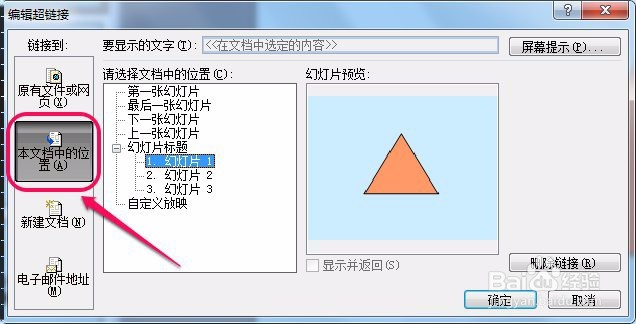1、例如,有这样一个ppt文竭惮蚕斗件,需要用鼠标单击第一张页面中的“三角形”,页面直接跳转到第三张页面“三角形的定义”。
2、用鼠标单击选择“三角形”图形。
3、单击“插入”菜单中的“超链接”命令。
4、选择“本文档中的位置”选项。
5、选择“幻灯片3”选项。
6、可以在“幻灯片预览”中查看是否是需要链接到的页面,然后单击“确定”按钮。
7、选择“幻灯片放映”菜单中的“观看放映”命令。
8、当我们把鼠标指针移动到三角形上面时,指针变成了“手形”,说明此处有一个“超级链接”,此时单击鼠标。
9、可以看到,页面直接跳转到了“三角形的定义页面”。